如何阻止通過 Windows 更新安裝某些驅動程序
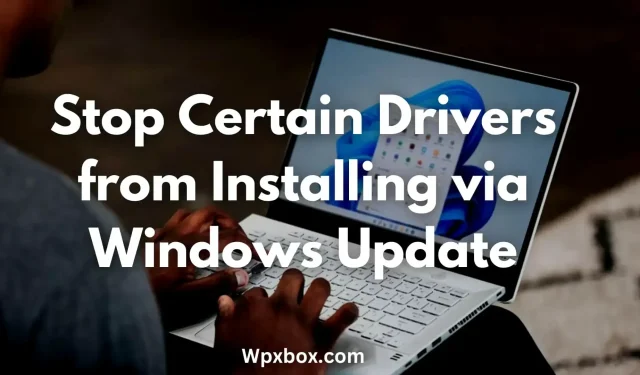
Windows 現在通過 Windows Update 自動更新所有設備驅動程序。因此,無需時常更新設備驅動程序。但是,在某些情況下,您可能不需要更新某些設備驅動程序。該設備可能與舊版本的驅動程序兼容,也可能是任何東西。那麼問題來了,如何阻止某些驅動程序通過Windows更新被安裝呢?
如何阻止通過 Windows 更新安裝某些驅動程序?
有多種方法可以阻止 Windows 自動更新設備驅動程序。您可以禁用所有硬件的所有傳入驅動程序更新,或僅禁用特定硬件的驅動程序更新。對於任何這些操作,您可以使用以下方法:
- 組策略阻止安裝某些驅動程序
- 設備安裝限制以阻止某些驅動程序
- 註冊表編輯器阻止某些驅動程序
- 啟用/禁用組策略以阻止為特定設備安裝驅動程序。
- 阻止為特定設備安裝驅動程序的註冊表方法
現在我們來一一簡單地講一下這些方法:
1]組策略阻止安裝某些驅動程序
您可以使用組策略編輯器禁用 Windows 中的自動驅動程序加載。但是,此方法的唯一缺點是它將停止系統上所有設備的自動驅動程序更新。但您可以選擇自動安裝最新的設備驅動程序。
要使用組策略編輯器,請按照下列步驟操作:
- 打開組策略編輯器
- 轉到以下路徑:
Конфигурация компьютера > Административные шаблоны > Компоненты Windows > Центр обновления Windows > Управление обновлениями, предлагаемыми из Центра обновления Windows.
- 在這裡,雙擊“Windows 更新中不包含驅動程序”。
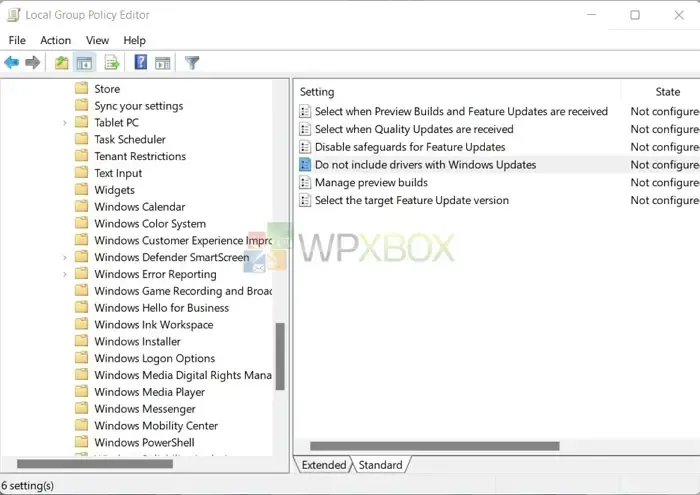
- 選擇“啟用”,然後單擊“應用”>“確定”。
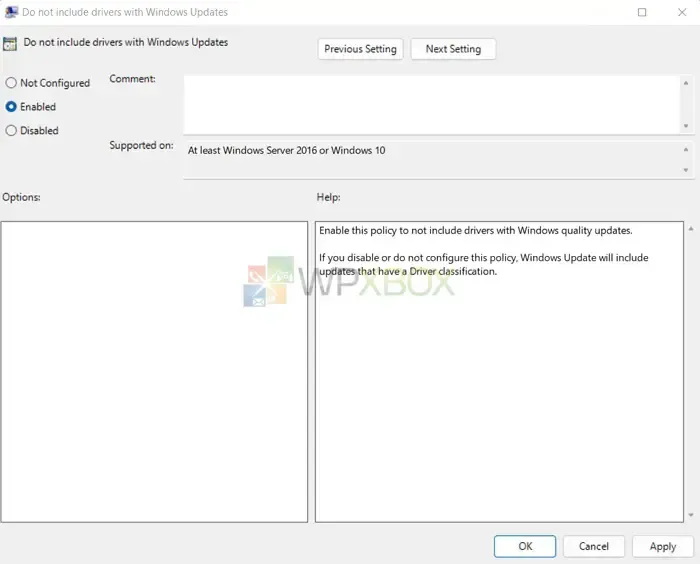
2]設備安裝限制以阻止某些驅動程序
您還可以使用 Windows 系統設置來阻止任何即將通過 Windows 更新進行的設備驅動程序更新。為此,您可以按照以下步驟操作:
- 首先,按 Windows + I 啟動“設置”。
- 進入“系統”>“關於”>“高級系統設置”。
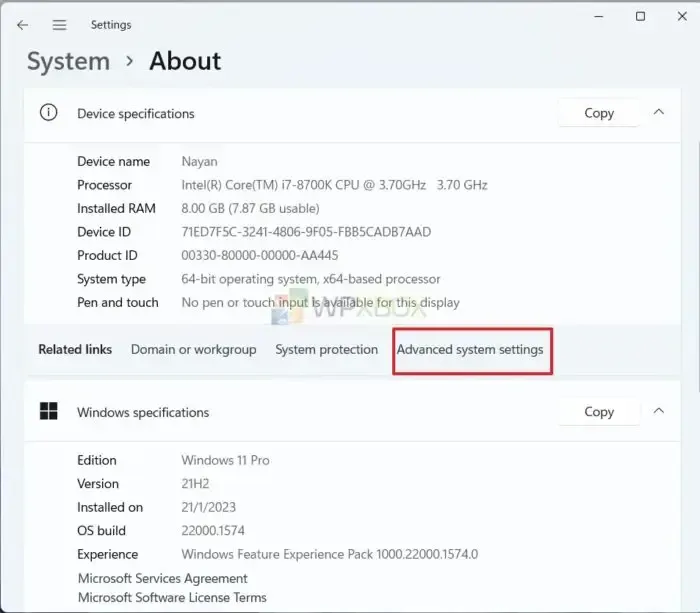
- 單擊硬件選項卡,然後單擊設備安裝選項。
- 此處勾選“否”(您的設備可能無法按預期工作)。
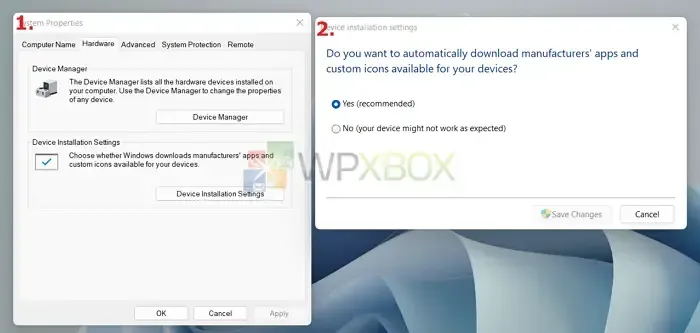
- 最後,單擊“保存更改”。
3]註冊表編輯器阻止某些驅動程序
接下來,您可以使用註冊表編輯器。這將阻止所有新設備驅動程序安裝,例如組策略編輯器。
此外,在使用註冊表時,最好在進行任何更改之前備份註冊表設置。因此,如果您的電腦出現問題,您可以快速使其恢復正常。
要使用註冊表編輯器,請按照下列步驟操作:
- 打開註冊表編輯器。
- 轉到以下路徑:
Компьютер\HKEY_LOCAL_MACHINE\ПРОГРАММНОЕ ОБЕСПЕЧЕНИЕ\Microsoft\Windows\CurrentVersion\DriverSearching
- 現在,在 DriverSearching 文件夾中,雙擊 SearchOrderConfig。
- 將值更改為 0,然後單擊“確定”。
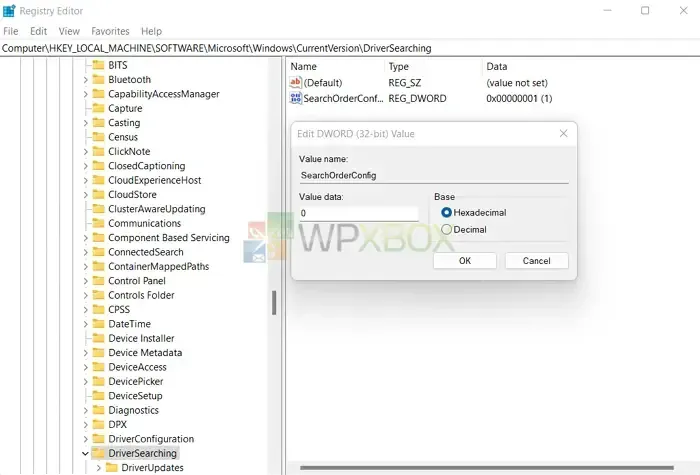
- 最後,重新啟動計算機以應用更改。
或者,您可以按照相同的步驟通過將 SearchOrderConfig 的值更改為 1 來啟用自動設備驅動程序安裝。
4]啟用/禁用組策略以防止為特定設備安裝驅動程序。
我們之前討論過如何禁用所有傳入的設備驅動程序更新。然而,這對於許多設備來說並不是一個好主意。因此,您可以使用組策略來阻止某些硬件的自動驅動程序更新。
為此,您必須找到硬件 ID 並在組策略編輯器中禁用它。要查找硬件 ID,請按照以下步驟操作。
- 右鍵單擊開始菜單。
- 轉到設備管理器。
- 找到您的設備,右鍵單擊它並選擇屬性。
- 轉到“詳細信息”選項卡。
- 使用屬性下拉菜單切換到硬件 ID。
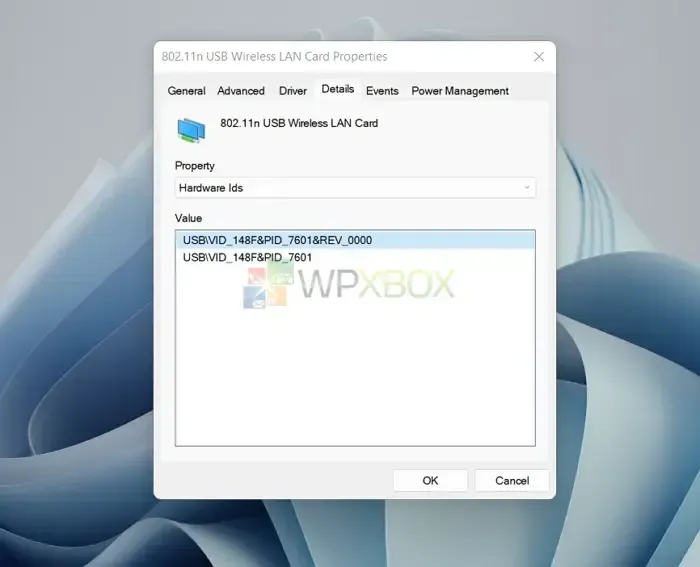
- 在該值下,您會發現一堆 id。但是,您只需要前兩個,因此可以通過右鍵單擊 ID 並選擇“複製”來複製它們。
獲得硬件 ID 後,請按照以下步驟使用組策略禁用設備:
- 啟動組策略編輯器。
- 轉到以下路徑:
Конфигурация > Административные шаблоны > Система > Установка устройства > Ограничения установки устройства.
- 雙擊拒絕安裝與任何這些設備實例 ID 匹配的設備。
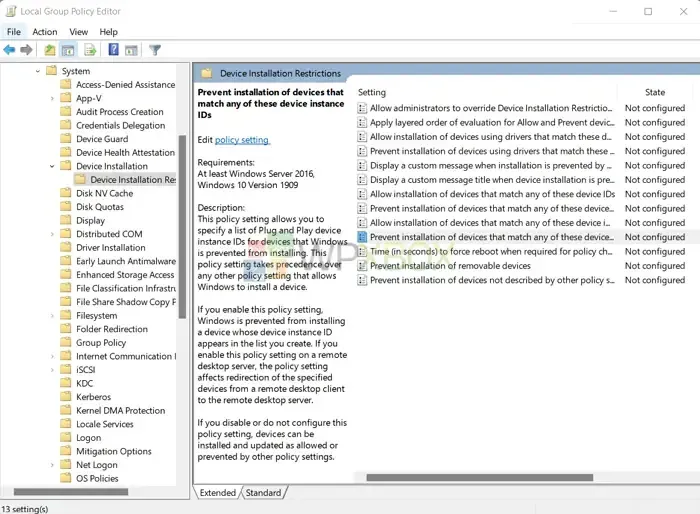
- 將狀態更改為已啟用。
- 在“設置”部分中,啟用“同時應用到已安裝的設備”策略。
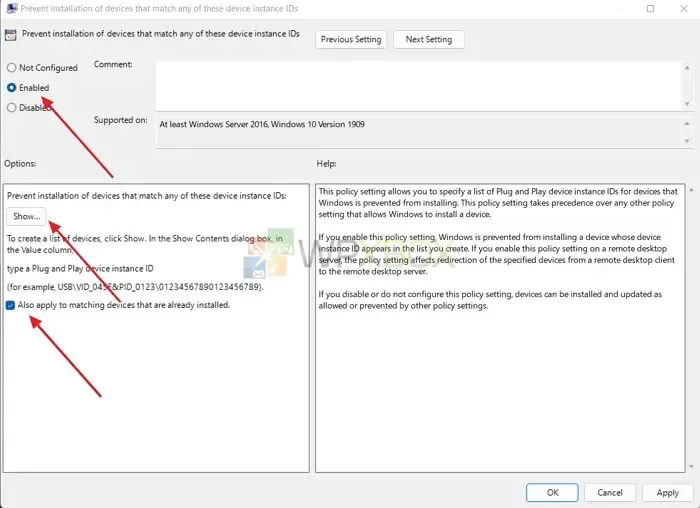
- 然後單擊“顯示”按鈕並添加您之前複製的兩個硬件 ID。
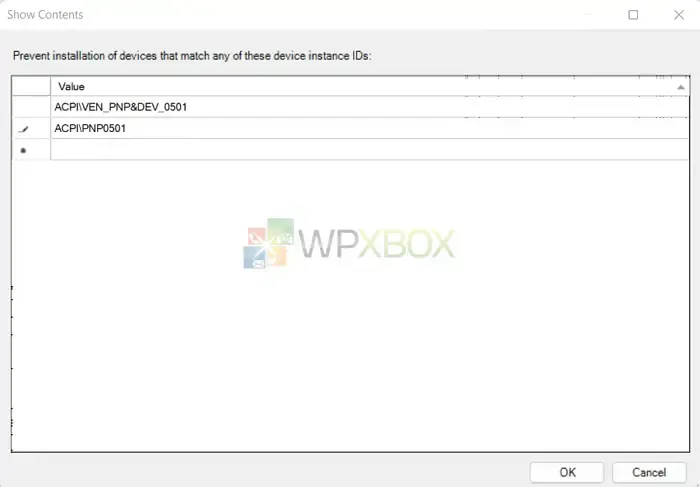
- 之後單擊“確定”。
- 最後,單擊“應用”>“確定”關閉組策略編輯器。
5]防止為特定設備安裝驅動程序的註冊表方法
最後,您可以使用註冊表編輯器來阻止通過 Windows 更新安裝特定驅動程序。為此,您需要硬件 ID,因此請按照前面的步驟獲取這些信息。
獲得硬件 ID 後,請執行以下操作:
- 打開註冊表編輯器並導航到以下路徑:
HKEY_LOCAL_MACHINE\SOFTWARE\Policies\Microsoft\Windows\DeviceInstall\Restrictions
創建兩個 DWORD 並輸入建議值
- 拒絕設備 ID=1
- 拒絕DeviceIDsRetroactive=0
1 = 啟用
0 = 禁用
完成此操作後,繼續下一部分並創建一個名為“1”的字符串。
HKEY_LOCAL_MACHINE\SOFTWARE\Policies\Microsoft\Windows\DeviceInstall\Restrictions\DenyDeviceIDs
- “1”=“HDAUDIO\\FUNC_01&VEN_10EC&DEV_0282&SUBSYS_103C80C1”
- 更改硬件 ID 以匹配您的硬件設備。另外,要添加多個硬件 ID,請將“1”更改為“2”或“3”。
- 最後,保存。reg 文件並雙擊進行安裝。
筆記。編輯註冊表文件可能存在風險。請務必在繼續之前進行正確的備份,或創建系統還原。
結論
這些是阻止通過 Windows 更新安裝某些驅動程序的一些方法。如果您的設備不需要頻繁更新驅動程序,您可以禁用所有未來的設備驅動程序更新。但是,如果您有 GPU、打印機或任何其他需要頻繁更新驅動程序的設備,則禁用特定設備的驅動程序更新會很有用。



發佈留言